FTP服务器的配置
- 格式:doc
- 大小:575.00 KB
- 文档页数:8
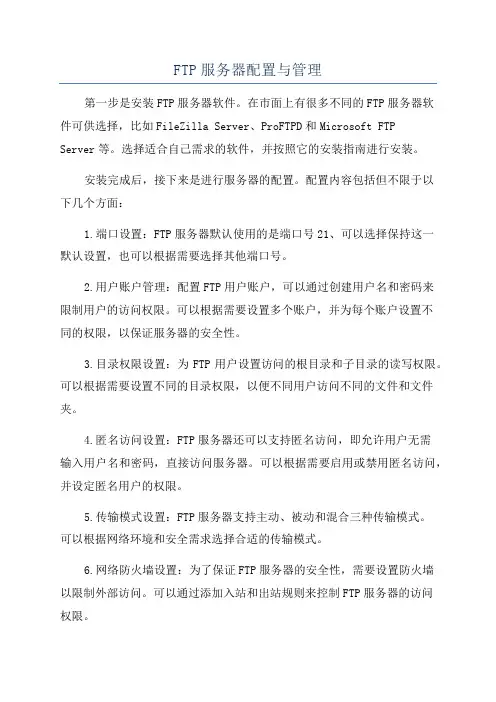
FTP服务器配置与管理第一步是安装FTP服务器软件。
在市面上有很多不同的FTP服务器软件可供选择,比如FileZilla Server、ProFTPD和Microsoft FTPServer等。
选择适合自己需求的软件,并按照它的安装指南进行安装。
安装完成后,接下来是进行服务器的配置。
配置内容包括但不限于以下几个方面:1.端口设置:FTP服务器默认使用的是端口号21、可以选择保持这一默认设置,也可以根据需要选择其他端口号。
2.用户账户管理:配置FTP用户账户,可以通过创建用户名和密码来限制用户的访问权限。
可以根据需要设置多个账户,并为每个账户设置不同的权限,以保证服务器的安全性。
3.目录权限设置:为FTP用户设置访问的根目录和子目录的读写权限。
可以根据需要设置不同的目录权限,以便不同用户访问不同的文件和文件夹。
4.匿名访问设置:FTP服务器还可以支持匿名访问,即允许用户无需输入用户名和密码,直接访问服务器。
可以根据需要启用或禁用匿名访问,并设定匿名用户的权限。
5.传输模式设置:FTP服务器支持主动、被动和混合三种传输模式。
可以根据网络环境和安全需求选择合适的传输模式。
6.网络防火墙设置:为了保证FTP服务器的安全性,需要设置防火墙以限制外部访问。
可以通过添加入站和出站规则来控制FTP服务器的访问权限。
在服务器运行过程中,可能会遇到一些问题,如网络连接异常、用户访问权限不足等。
为了管理FTP服务器,可以采用以下几种途径:1.监控日志文件:FTP服务器会记录用户的登录和访问情况。
可以通过查看服务器的日志文件来了解用户的活动情况,并及时发现异常事件。
2.定期备份文件:定期备份服务器上的文件,以防止数据丢失。
可以使用备份软件或脚本,自动将服务器上的文件复制到其他存储设备上。
3.更新和升级软件:定期检查FTP服务器软件的更新和升级版本。
新版本通常会修复一些已知的漏洞和安全问题,以提高服务器的稳定性和安全性。
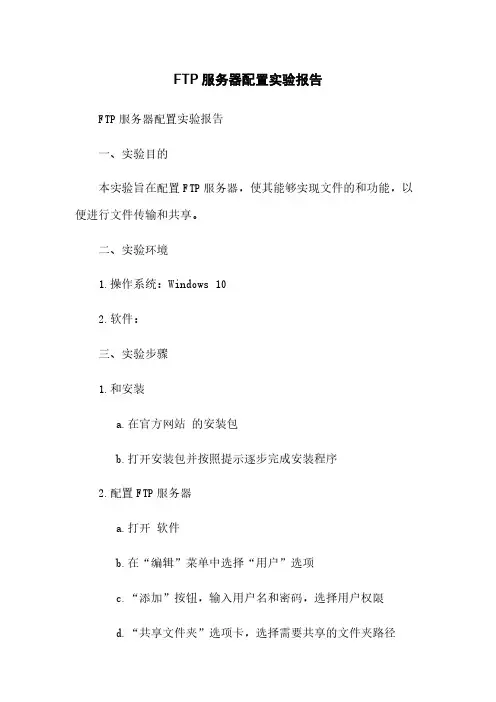
FTP服务器配置实验报告FTP服务器配置实验报告一、实验目的本实验旨在配置FTP服务器,使其能够实现文件的和功能,以便进行文件传输和共享。
二、实验环境1.操作系统:Windows 102.软件:三、实验步骤1.和安装a.在官方网站的安装包b.打开安装包并按照提示逐步完成安装程序2.配置FTP服务器a.打开软件b.在“编辑”菜单中选择“用户”选项c.“添加”按钮,输入用户名和密码,选择用户权限d.“共享文件夹”选项卡,选择需要共享的文件夹路径e.“限制”选项卡,配置用户的访问限制和配额(可选)f.重复步骤c-e,为其他用户添加配置g.“确定”按钮保存配置3.配置FTP服务器监听端口a.在“编辑”菜单中选择“设置”选项b.在“通用”选项卡中选择需要监听的端口号c.根据需要选择其他设置,如最大连接数和超时时间d.“确定”按钮保存配置4.启动FTP服务器a.在软件中,“服务器”菜单中的“启动”选项b.如果启动成功,将在软件状态栏显示“服务器已启动”信息c.如果启动失败,检查配置是否有误,并重新启动服务器5.连接到FTP服务器a.在本地计算机上打开FTP客户端软件(如)b.输入FTP服务器的IP地质、端口号、用户名和密码c.“连接”按钮,如果连接成功,即可进行文件的和操作四、实验结果与分析根据实验步骤配置FTP服务器后,成功连接到FTP服务器,并能够正常进行文件的和操作。
实验结果表明,FTP服务器配置正确,并具有文件传输和共享功能。
五、实验总结通过本次实验,我掌握了FTP服务器的配置方法,能够实现文件的和功能。
FTP服务器的使用在文件传输和共享方面具有重要意义,能够提高工作效率和数据的安全性。
附件:本文档无附件。
法律名词及注释:1.Transfer Protocol):文件传输协议,用于在计算机之间进行文件的传输和共享。
2.IP地质(Internet Protocol Address):互联网协议地质,用于标识和定位计算机网络中的设备。
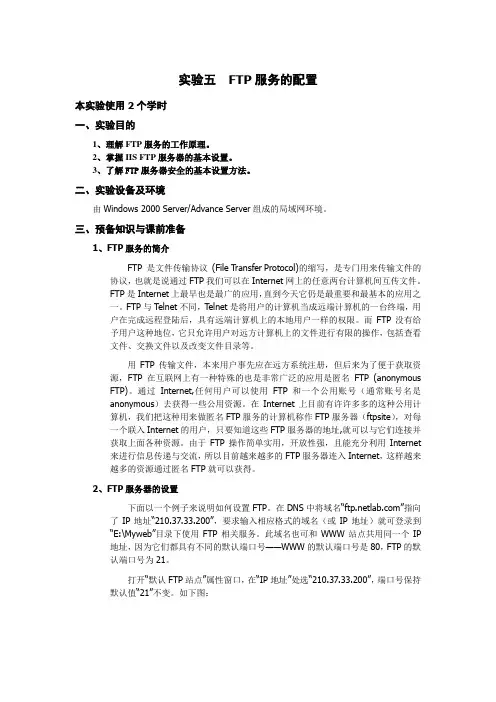
实验五FTP服务的配置本实验使用2个学时一、实验目的1、理解FTP服务的工作原理。
2、掌握IIS FTP服务器的基本设置。
3、了解FTP服务器安全的基本设置方法。
二、实验设备及环境由Windows 2000 Server/Advance Server组成的局域网环境。
三、预备知识与课前准备1、FTP服务的简介FTP 是文件传输协议(File Transfer Protocol)的缩写,是专门用来传输文件的协议,也就是说通过FTP我们可以在Internet网上的任意两台计算机间互传文件。
FTP是Internet上最早也是最广的应用,直到今天它仍是最重要和最基本的应用之一。
FTP与Telnet不同,Telnet是将用户的计算机当成远端计算机的一台终端,用户在完成远程登陆后,具有远端计算机上的本地用户一样的权限。
而FTP没有给予用户这种地位,它只允许用户对远方计算机上的文件进行有限的操作,包括查看文件、交换文件以及改变文件目录等。
用FTP传输文件,本来用户事先应在远方系统注册,但后来为了便于获取资源,FTP在互联网上有一种特殊的也是非常广泛的应用是匿名FTP (anonymousFTP)。
通过Internet,任何用户可以使用FTP和一个公用账号(通常账号名是anonymous)去获得一些公用资源。
在Internet上目前有许许多多的这种公用计算机,我们把这种用来做匿名FTP服务的计算机称作FTP服务器(ftpsite),对每一个联入Internet的用户,只要知道这些FTP服务器的地址,就可以与它们连接并获取上面各种资源。
由于FTP操作简单实用,开放性强,且能充分利用Internet来进行信息传递与交流,所以目前越来越多的FTP服务器连入Internet,这样越来越多的资源通过匿名FTP就可以获得。
2、FTP服务器的设置下面以一个例子来说明如何设置FTP。
在DNS中将域名“”指向了IP地址“210.37.33.200”,要求输入相应格式的域名(或IP地址)就可登录到“E:\Myweb”目录下使用FTP相关服务。
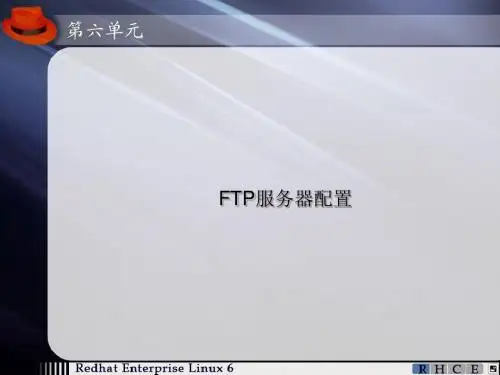
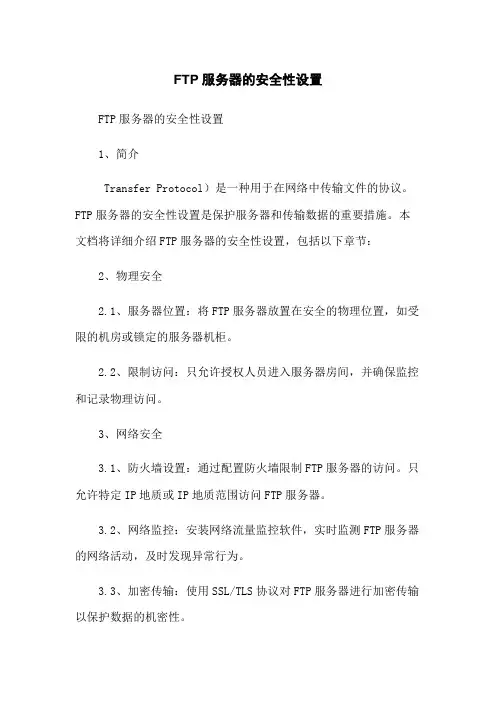
FTP服务器的安全性设置FTP服务器的安全性设置1、简介Transfer Protocol)是一种用于在网络中传输文件的协议。
FTP服务器的安全性设置是保护服务器和传输数据的重要措施。
本文档将详细介绍FTP服务器的安全性设置,包括以下章节:2、物理安全2.1、服务器位置:将FTP服务器放置在安全的物理位置,如受限的机房或锁定的服务器机柜。
2.2、限制访问:只允许授权人员进入服务器房间,并确保监控和记录物理访问。
3、网络安全3.1、防火墙设置:通过配置防火墙限制FTP服务器的访问。
只允许特定IP地质或IP地质范围访问FTP服务器。
3.2、网络监控:安装网络流量监控软件,实时监测FTP服务器的网络活动,及时发现异常行为。
3.3、加密传输:使用SSL/TLS协议对FTP服务器进行加密传输以保护数据的机密性。
3.4、禁用匿名访问:禁止未经身份验证的用户访问FTP服务器,仅允许注册用户进行登录。
4、认证与授权4.1、强密码策略:制定合适的密码策略,要求用户使用复杂的密码,并定期更改密码。
4.2、双因素认证:推荐使用双因素认证方式,如使用令牌、短信验证码等。
4.3、账户锁定:设定账户登录尝试失败次数并锁定账户一段时间,以防止暴力。
4.4、用户权限管理:根据用户角色和职责,授权不同的文件和目录访问权限。
5、日志与监测5.1、访问日志:启用FTP服务器的访问日志,记录用户的登录、操作和文件传输等活动。
5.2、安全事件监测:使用入侵检测系统(IDS)或入侵防御系统(IPS)实时监测FTP服务器的安全事件。
5.3、定期审计:定期审计FTP服务器的安全设置和日志,发现潜在安全风险并进行修复。
6、更新与备份6.1、系统更新:及时安装FTP服务器的安全更新和补丁,以修复已知漏洞。
6.2、数据备份:定期备份FTP服务器上的数据,确保在数据丢失或损坏时能够恢复重要文件。
7、附件本文档涉及以下附件:- FTP服务器的配置文件示例(示例文件路径:)8、法律名词及注释- SSL(Secure Socket Layer):一种加密传输协议,用于确保数据在客户端和服务器之间的安全传输。
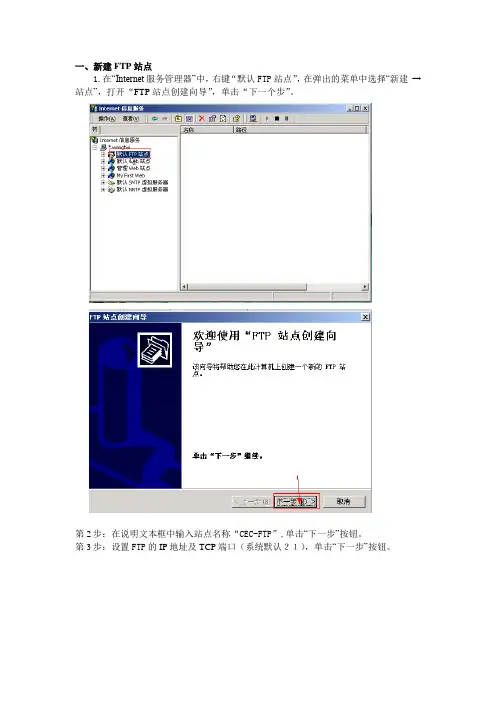
一、新建FTP站点
1.在“Internet服务管理器”中,右键“默认FTP站点”,在弹出的菜单中选择“新建→ 站点”,打开“FTP站点创建向导”,单击“下一个步”。
第2步:在说明文本框中输入站点名称“CEC-FTP”,单击“下一步”按钮。
第3步:设置FTP的IP地址及TCP端口(系统默认21),单击“下一步”按钮。
第4步:单击“浏览”按钮,打开“浏览文件夹”对话框,单击“本地磁盘(D:\)”,选择“my ftp”文件夹,为FTP服务器的根目录,单击“确定”按钮,在单击“下一步”。
第5步:,设置站点的访问权限(系统默认),单击“下一步”按钮。
第6步:单击“完成”按钮,完成创建FTP服务器。
二、FTP站点的管理
1)FTP站点属性
用于设置站点名称、IP地址与TCP端口号。
(2)安全帐号属性
3)消息属性
消息标签用来设定当用户登录、离开或因达到最大连接数目时,应给予用户的提示信息。
4)主目录属性
“主目录”标签用来设定FTP站点的主目录路径,并设定用户在本目录下读取与写入的权限。
5)目录安全性属性
目录安全性标签用来设定授权/拒绝计算机连上FTP服务器。
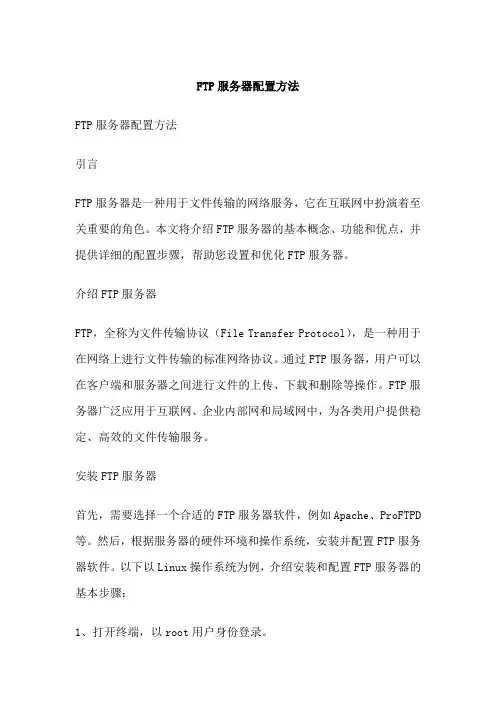
FTP服务器配置方法FTP服务器配置方法引言FTP服务器是一种用于文件传输的网络服务,它在互联网中扮演着至关重要的角色。
本文将介绍FTP服务器的基本概念、功能和优点,并提供详细的配置步骤,帮助您设置和优化FTP服务器。
介绍FTP服务器FTP,全称为文件传输协议(File Transfer Protocol),是一种用于在网络上进行文件传输的标准网络协议。
通过FTP服务器,用户可以在客户端和服务器之间进行文件的上传、下载和删除等操作。
FTP服务器广泛应用于互联网、企业内部网和局域网中,为各类用户提供稳定、高效的文件传输服务。
安装FTP服务器首先,需要选择一个合适的FTP服务器软件,例如Apache、ProFTPD 等。
然后,根据服务器的硬件环境和操作系统,安装并配置FTP服务器软件。
以下以Linux操作系统为例,介绍安装和配置FTP服务器的基本步骤:1、打开终端,以root用户身份登录。
2、使用apt-get或yum命令安装FTP服务器软件,如vsftpd。
3、安装完成后,编辑FTP服务器配置文件/etc/vsftpd.conf,根据需要进行必要的设置。
常见的设置包括允许匿名登录、设置本地用户和匿名用户等。
31、重新启动FTP服务器软件,使配置生效。
配置FTP服务器配置FTP服务器主要是针对服务器的端口、用户和权限等参数进行设置。
以下是一些常见的配置步骤:1、打开FTP服务器的配置文件,根据需要进行修改。
常见的配置包括设置被动模式端口范围、允许或禁止某些用户或IP地址访问等。
2、创建FTP用户并设置密码。
可以使用Linux的useradd和passwd 命令创建用户,并设置密码。
3、根据需要创建FTP目录,并设置适当的权限。
确保FTP目录对用户具有正确的读写权限。
4、根据业务需求,配置FTP服务器的日志记录和审核功能。
可以设置日志文件路径、记录等级等参数。
5、重新启动FTP服务器,使配置生效。
管理FTP服务器管理FTP服务器主要包括对服务器的监控和维护。
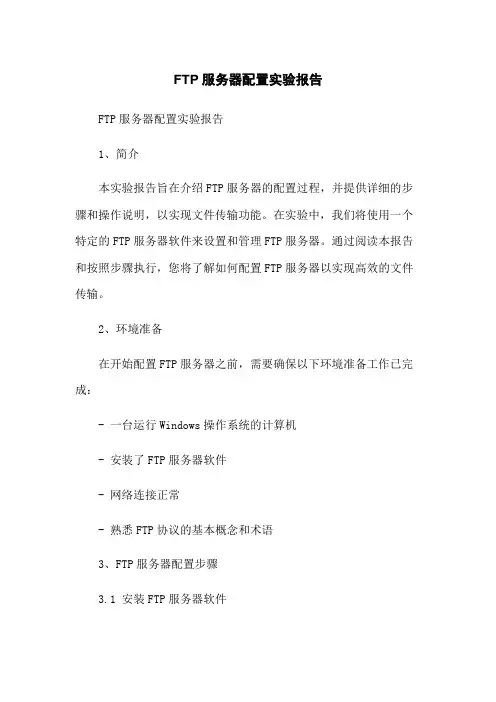
FTP服务器配置实验报告FTP服务器配置实验报告1、简介本实验报告旨在介绍FTP服务器的配置过程,并提供详细的步骤和操作说明,以实现文件传输功能。
在实验中,我们将使用一个特定的FTP服务器软件来设置和管理FTP服务器。
通过阅读本报告和按照步骤执行,您将了解如何配置FTP服务器以实现高效的文件传输。
2、环境准备在开始配置FTP服务器之前,需要确保以下环境准备工作已完成:- 一台运行Windows操作系统的计算机- 安装了FTP服务器软件- 网络连接正常- 熟悉FTP协议的基本概念和术语3、FTP服务器配置步骤3.1 安装FTP服务器软件1、FTP服务器软件安装程序。
2、运行安装程序,并按照提示完成安装过程。
3、确保安装程序已将FTP服务器软件正确地安装在您的计算机上。
3.2 启动FTP服务器1、在计算机上找到已安装的FTP服务器软件图标,并双击打开。
2、确保您拥有管理员权限,并允许软件运行。
3、在软件界面中“启动”按钮,以启动FTP服务器。
3.3 配置FTP服务器参数1、登录至FTP服务器软件的管理界面。
2、找到“参数设置”或类似选项,进入服务器参数设置页面。
3、在服务器参数设置页面,填写以下参数:- 服务器名称:指定FTP服务器的名称,可根据需求自定义。
- IP地质:指定FTP服务器的IP地质,可以是本地IP 或公网IP。
- 端口号:指定FTP服务器的监听端口号,一般为默认的21端口。
- 匿名访问:设置是否允许匿名用户访问FTP服务器文件。
- 登录方式:选择FTP用户的登录验证方式,可以是用户名/密码验证或证书验证。
- 最大连接数:设置FTP服务器的最大并发连接数限制。
3.4 设置FTP用户1、在FTP服务器管理界面,找到“用户管理”或类似选项。
2、“添加用户”按钮,以创建一个新的FTP用户。
3、填写用户信息,包括用户名、密码和用户根目录。
4、根据需求,配置用户的权限,如读写权限、目录访问限制等。

建立ftp服务器的方法一、准备工作。
1.1 了解需求。
咱要建个FTP服务器呢,得先知道为啥建,是为了公司内部文件共享呢,还是自己存点东西方便随时下载。
这就好比盖房子,得先知道盖来干啥,是住人还是开店。
1.2 硬件和软件。
硬件方面,得有台性能还过得去的电脑或者服务器设备。
要是电脑性能太差,就像小马拉大车,肯定跑不动。
软件呢,有很多选择,像Windows系统自带一些功能可以用来搭建简单的FTP服务器,还有像FileZilla Server这种专门的软件,免费又好用。
二、使用Windows系统搭建(简单方法)2.1 启用功能。
在Windows里,找到“控制面板”,然后找到“程序和功能”,接着点“启用或关闭Windows功能”。
在里面找到“Internet Information Services”,把FTP服务器相关的选项都勾上。
这就像在一个大工具箱里找到我们要用的工具一样。
2.2 配置FTP站点。
打开IIS管理器,在里面创建一个新的FTP站点。
给站点起个名字,就像给孩子起名似的,得好记。
然后指定站点的物理路径,这就是FTP服务器上存放文件的地方。
好比仓库,得告诉别人东西放在哪儿。
再设置一下IP地址和端口号,一般默认的端口号21就行,不过要是有特殊需求也可以改。
这就像给房子定个门牌号一样。
2.3 用户权限设置。
添加用户,并且给用户设置权限。
是只读呢,还是可以读写。
这就好比在仓库里,有的人只能看,有的人能拿东西放东西。
权限设置不好,就可能乱套,就像家里没规矩一样。
三、使用FileZilla Server搭建。
3.1 下载安装。
先去FileZilla的官方网站下载FileZilla Server软件。
下载安装过程就像普通软件一样,一路点“下一步”就行,简单得很,别想得太复杂,就像吃面条一样顺溜。
3.2 初始设置。
安装好之后打开软件,会有个初始设置向导。
跟着向导一步一步来,设置监听的IP地址和端口号。
这里要注意,别和其他程序冲突了,不然就像两个小孩抢一个玩具,会打架的。
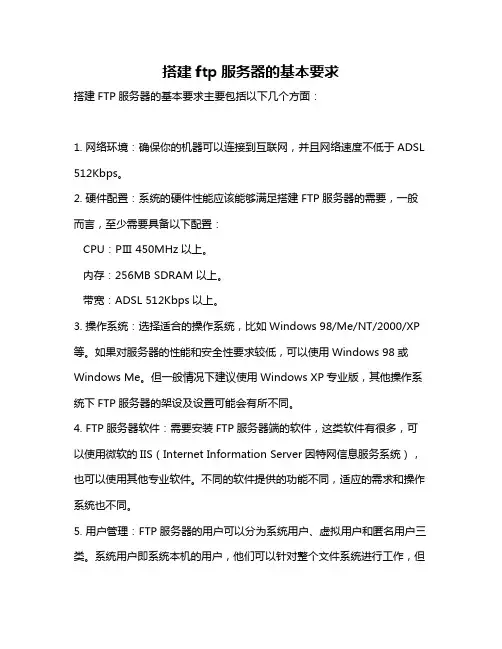
搭建ftp服务器的基本要求搭建FTP服务器的基本要求主要包括以下几个方面:1. 网络环境:确保你的机器可以连接到互联网,并且网络速度不低于ADSL 512Kbps。
2. 硬件配置:系统的硬件性能应该能够满足搭建FTP服务器的需要,一般而言,至少需要具备以下配置:CPU:PⅢ 450MHz以上。
内存:256MB SDRAM以上。
带宽:ADSL 512Kbps以上。
3. 操作系统:选择适合的操作系统,比如Windows 98/Me/NT/2000/XP 等。
如果对服务器的性能和安全性要求较低,可以使用Windows 98或Windows Me。
但一般情况下建议使用Windows XP专业版,其他操作系统下FTP服务器的架设及设置可能会有所不同。
4. FTP服务器软件:需要安装FTP服务器端的软件,这类软件有很多,可以使用微软的IIS(Internet Information Server因特网信息服务系统),也可以使用其他专业软件。
不同的软件提供的功能不同,适应的需求和操作系统也不同。
5. 用户管理:FTP服务器的用户可以分为系统用户、虚拟用户和匿名用户三类。
系统用户即系统本机的用户,他们可以针对整个文件系统进行工作,但通常不希望他们通过FTP方式远程访问系统。
虚拟用户只能采用FTP方式使用系统的用户,不能直接使用Shell登录系统,访问服务器时需要验证。
对于公共性质的服务器可以提供匿名用户访问。
请注意,具体配置和软件选择可能需要根据你的具体需求进行决定,在选择时应考虑到安全性和稳定性的要求。
此外,进行服务器配置和软件安装时可能需要一定的技术知识和经验,如遇到问题建议寻求专业人士的帮助。
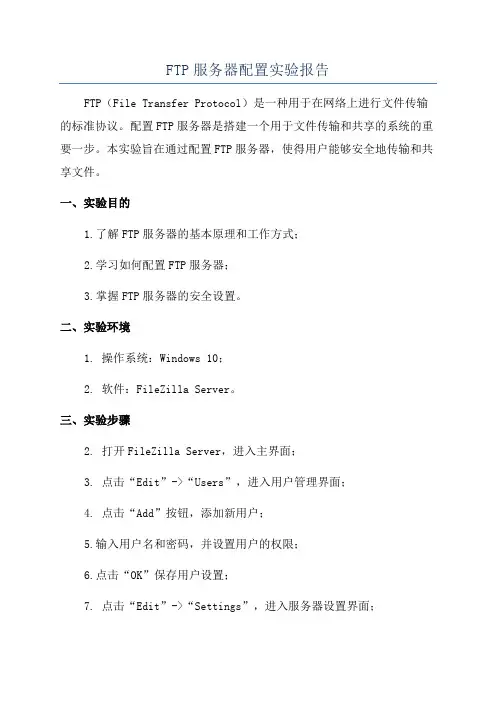
FTP服务器配置实验报告FTP(File Transfer Protocol)是一种用于在网络上进行文件传输的标准协议。
配置FTP服务器是搭建一个用于文件传输和共享的系统的重要一步。
本实验旨在通过配置FTP服务器,使得用户能够安全地传输和共享文件。
一、实验目的1.了解FTP服务器的基本原理和工作方式;2.学习如何配置FTP服务器;3.掌握FTP服务器的安全设置。
二、实验环境1. 操作系统:Windows 10;2. 软件:FileZilla Server。
三、实验步骤2. 打开FileZilla Server,进入主界面;3. 点击“Edit”->“Users”,进入用户管理界面;4. 点击“Add”按钮,添加新用户;5.输入用户名和密码,并设置用户的权限;6.点击“OK”保存用户设置;7. 点击“Edit”->“Settings”,进入服务器设置界面;8. 在“General settings”中,配置服务器的监听端口号;9. 在“Passive mode settings”中,设定被动模式的IP地址范围;10. 在“FTP over TLS settings”中,选择是否启用加密传输;11. 在“Speed limits”中,设置传输速度限制(可选);12.点击“OK”保存配置并退出设置界面;13. 点击“File”->“Connect to server”,连接到FTP服务器;14.输入服务器的IP地址和端口号,以及用户名和密码;15. 点击“Connect”按钮,成功连接到FTP服务器;四、实验总结通过本次实验,我成功地配置了FTP服务器,并能够在本地主机与FTP服务器之间进行文件传输。
在配置过程中,我学习了如何设置用户的权限、主机的监听端口以及被动模式的IP地址范围等。
此外,我还了解了FTP服务器的安全设置,包括加密传输和传输速度限制。
通过配置FTP服务器,我深入理解了FTP协议的工作原理和实际应用。
FTP服务器配置方法FTP服务器配置方法1、确认服务器环境1.1 操作系统:确定服务器操作系统,例如Windows、Linux等。
1.2 FTP服务器软件:选择合适的FTP服务器软件,常用的有、vsftpd等。
2、安装FTP服务器软件2.1 软件:从官方网站或可信的第三方资源站点FTP服务器软件的安装包。
2.2 安装软件:按照安装包的指引,进行软件的安装。
3、配置服务器3.1 设置监听端口:指定FTP服务器监听的端口号。
3.2 配置安全策略:设置用户访问权限和限制,包括用户身份验证、访问路径控制等。
3.3 配置虚拟主机(可选):如果需要在一个服务器上托管多个域名,可以设置虚拟主机。
3.4 配置被动模式(可选):FTP服务器默认使用主动模式,如果需要使用被动模式,需进行相关配置。
4、配置防火墙4.1 开放FTP服务器端口:根据所选服务器软件的默认端口号,对防火墙进行相应配置,允许FTP服务的数据传输。
4.2 设置防火墙策略:根据实际情况,为FTP服务器配置防火墙策略,确保安全性。
5、配置路由器(可选)5.1 端口映射:如果FTP服务器位于局域网内,需要在路由器上进行端口映射,将外部请求正确转发到FTP服务器。
5.2 域名解析(可选):如果FTP服务器使用域名访问,需要进行域名解析配置。
6、测试FTP服务器连接6.1 使用FTP客户端软件:并安装FTP客户端软件,如等。
6.2 输入服务器地质和端口号:根据服务器配置的IP地质和端口号,填写相应信息。
6.3 输入用户名和密码:根据服务器配置的用户信息,填写合法的用户名和密码。
6.4 连接服务器:连接按钮,尝试连接FTP服务器。
7、优化与安全性增强7.1 使用SSL/TLS加密:设置FTP服务器使用SSL/TLS加密通信,增强数据传输的安全性。
7.2 检查日志:定期检查FTP服务器的日志记录,查看是否有异常访问或攻击行为。
7.3 定期升级软件:及时升级FTP服务器软件,以获取最新的功能和安全修复。
配置网络内部FTP服务器在企业信息化建设中,内部FTP服务器是一个不可或缺的网络设备。
它可以提供内网用户之间文件共享、目录浏览、数据存储等服务,方便了企业内部员工之间的协作。
配置内部FTP服务器的方法:1.选择FTP服务器软件首先要选择一款FTP服务器软件。
常用的FTP服务器软件有FileZilla、vsftpd、ProFTPD等。
2.安装FTP服务器软件将FTP服务器软件安装到内网服务器上。
如果是Linux服务器,可以使用命令行安装,如:sudo apt-get install vsftpd如果是Windows服务器,则需要下载对应的软件包进行安装。
3.配置FTP服务器安装完成后,需要根据实际情况进行FTP服务器的配置。
主要包括:①配置端口号FTP服务器默认端口为21,但可以根据需要更改端口号,如修改为2000。
②配置用户配置FTP用户,包括账号、密码、目录权限等。
可以设置多个用户账号以及不同的文件夹权限,确保不同用户之间的文件互相独立。
③配置匿名访问如果希望外部访问FTP服务器,则需要配置匿名访问。
但需要注意FTP服务器的安全性,避免敏感信息被窃取。
④配置FTP根目录FTP根目录就是FTP服务器上的共享文件夹,通过它可以对内网用户提供文件共享、目录浏览等服务。
可以设置多个FTP根目录,确保不同文件夹之间的隔离。
4.开启FTP服务完成FTP服务器的配置后,需要启动FTP服务,并设置开机启动。
可以使用命令行启动FTP服务,如:sudo service vsftpd start5.测试访问FTP服务器在浏览器地址栏输入FTP服务器IP地址和端口号,如ftp://192.168.0.1:2000,如果能够正常访问FTP服务器,则表示FTP服务器配置成功。
6.使用FTP客户端连接FTP服务器内网用户可以使用FTP客户端连接FTP服务器,进行文件上传下载等操作。
常用的FTP客户端软件有FileZilla、CuteFTP、WinSCP等。
FTP服务器配置方法
1. 确认系统要求
1. 操作系统:确认所使用的操作系统是否支持安装和运行FTP 服务器软件。
2. 网络环境:确保网络连接正常,并且有固定的IP地址可供分配给FTP服务器。
2. 安装FTP服务器软件
1. 软件包:从官方网站或其他可信来源适用于您的操作系统版本的FTP服务器软件包。
2. 运行安装程序:按照提示进行安装,选择合适的目标文件夹和组件选项。
根据需要自定义设置,如端口号、用户权限等。
3.配置基本参数
在完成安装后,需对 FTP 配置一些必须信息:
- IP 地址: 输入主机名/IP 地址以便客户端能找到你;
- 监听接口/被动模式下监听数据传输通道范围;
4.创建用户账号与授权管理
创建一个新帐户并为其指派正确许可权是很重要滴事情,可
以通过以下步骤来实现:
a) 打开管理员工具箱中提供了这个功能(例如 Server Interface);
b) 添加用户名及密码;
c)设定该用户拥有哪些权限(读取、写入、删除等);
5.启动服务 & 测试连接
启动已经成功地部署在你的计算机上的 FTP 服务器软件,然后尝试使用一个FTP客户端连接到它。
确保您可以成功登录并访问
文件。
6.安全设置
- 使用 SSL/TLS 加密:启用SSL / TLS加密以增强数据传输
的安全性。
- 防火墙配置:根据需要调整防火墙规则,允许来自外部网
络和内部网络(如果适用)对FTP服务器进行访问。
7. 文档涉及附件:
本文档无需附带任何额外附件。
8. 法律名词及注释:
暂无法律名词或注释相关内容。
ftp服务器配置实验报告FTP服务器配置实验报告引言:FTP(File Transfer Protocol)是一种用于在计算机之间传输文件的协议。
在现代计算机网络中,FTP被广泛应用于文件共享和远程管理。
本实验旨在通过配置FTP服务器,探索其基本原理和操作方法。
一、实验目的:通过本实验,我们希望能够掌握以下内容:1. 理解FTP服务器的基本原理和工作机制;2. 掌握FTP服务器的配置方法;3. 熟悉FTP客户端的使用。
二、实验环境:1. 操作系统:Windows 10;2. 软件:FileZilla Server。
三、实验步骤:1. 下载和安装FileZilla Server软件;2. 启动FileZilla Server并进行基本配置;3. 创建FTP用户和设置权限;4. 配置FTP服务器的高级选项;5. 使用FTP客户端连接FTP服务器。
四、实验结果与分析:1. 下载和安装FileZilla Server软件:我们从官方网站下载了FileZilla Server的安装包,并按照提示进行了安装。
安装过程非常简单,只需点击几次“下一步”即可完成。
2. 启动FileZilla Server并进行基本配置:在安装完成后,我们启动了FileZilla Server,并进行了基本配置。
首先,我们设置了管理员账户和密码,以便后续管理FTP服务器。
然后,我们选择了默认的监听端口和数据传输模式。
3. 创建FTP用户和设置权限:为了能够让其他用户访问FTP服务器,我们创建了一个普通用户,并设置了其用户名和密码。
同时,我们还设置了该用户的权限,包括读取、写入和删除文件的权限。
4. 配置FTP服务器的高级选项:FileZilla Server提供了许多高级选项,我们对其中的一些进行了配置。
例如,我们设置了连接限制,限制了每个IP地址的最大连接数,以防止恶意攻击。
此外,我们还启用了日志记录功能,方便后续查看FTP服务器的活动日志。
FTP服务器的安装与配置一、安装FTP服务器软件1.选择合适的FTP服务器软件,推荐常用的ProFTPD、vsftpd和FileZilla Server等。
3.解压安装包,得到安装文件。
二、配置FTP服务器1.打开FTP服务器软件配置文件,在配置文件中可以设置FTP服务器的一些基本参数,如监听端口、匿名访问权限、用户权限等。
2.设置监听端口,一般使用默认的FTP端口213.设置匿名访问权限,决定是否允许用户通过匿名方式访问FTP服务器。
4.设置用户权限,可以创建FTP用户,并设置不同的访问权限。
5.配置FTP服务器的根目录,决定FTP用户的访问路径。
三、启动FTP服务器1.将FTP服务器软件复制到系统的启动目录下,以便系统开机时自动启动。
2.打开终端或命令提示符窗口,输入命令启动FTP服务器。
四、测试FTP服务器1.在本地计算机上打开一个FTP客户端软件,如FileZilla Client。
2.输入FTP服务器地址和端口号,点击连接按钮。
3.输入FTP用户名和密码,点击登录按钮。
五、配置FTP服务器的高级功能1.配置FTP服务器的虚拟用户,可以通过虚拟用户实现多用户访问FTP服务器。
2.设置FTP服务器的安全认证方式,如使用TLS/SSL加密方式进行数据传输。
3.配置FTP服务器的被动模式,以适应防火墙的设置。
4.设置FTP服务器的连接限制,可以限制每个用户的连接数和传输速率。
5.启用日志记录功能,记录FTP服务器的操作日志和传输日志。
六、安全加固FTP服务器1.更新FTP服务器软件,及时安装最新的安全补丁。
2.限制用户登录FTP服务器的IP地址范围,只允许特定的IP地址访问FTP服务器。
3.设置FTP服务器的登录失败次数限制,防止暴力破解密码。
4.启用FTP服务器的访问控制列表(ACL),只允许特定的用户或IP 地址进行访问。
5.启用FTP服务器的防火墙,只开放必要的端口号。
七、监控和管理FTP服务器1.使用监控工具监控FTP服务器的性能和运行状态。
FTP服务器的配置
这里我们还是用虚拟机来进行重演,所以这里使用的ip 是虚拟机的ip。
首先,我们在开始菜单处选择管理工具--服务器管理器。
打开后如下图所示,我们点击添加角色进行功能的开启。
一般我们可以先查看一下相关的说明,这里因为我们先在服务器上实现了一次,所以可以直接点击下一步继续。
进入下图的界面后,我们把web服务器(IIS)前面的框勾选,然后点击下一步继续。
这里直接点击下一步继续。
进入下图界面后,我们把FTP服务器的框勾选,注意下
面两个框不要忘了。
点击下一步确定。
这里直接点击安装。
点击安装后程序会自动进行,完成后出现下图所示页
面。
点击关闭即可。
再次打开服务器管理工具,选择角色那一栏展开。
然后展开web服务器,点击internet信息服务,在右边
的处右键,添加FTP站点。
进行FTP服务器的创建。
站点名称可以任意设置,这里我们设为ftp,物理路径则选择我们要共享的分区。
点击下一步继续。
进入下图所示的配置界面,ip地址处下拉选择我们分配
给FTP服务器的ip,图中的是虚拟机的ip。
端口这里设置为21,也可以设置为80/81,只要端口未被占用即可。
点击下一步继续。
然后进行身份验证和授权信息的设置,这里我们设置一个所有用户都能使用的读取权限,身份验证选择基本。
点击完成后出现下图所示界面。
我们在ftp主页选择FTP
授权规则,进行管理员权限的添加(即用户可以通过局域网访问服务器,登陆后可以进行上传及下载服务器文件)
点击右上角的添加允许规则。
出现下图所示界面,选择指定的角色或用户组,填入
Administrator,权限选择读取和写入。
确定即可。
到这里FTP服务器的配置就完成了。